Instalando o NGINX Web Server com MariaDB e PHP/PHP-FPM no Fedora 23

- 834
- 36
- Arnold Murray
Fedora 23 foi lançado há apenas alguns dias e estamos seguindo de perto desde então. Já cobrimos a instalação do Fedora 23 de estação de trabalho e servidor. Se você ainda não verificou esses artigos, pode encontrá -los nos links abaixo:
- Fedora 23 Instalação da estação de trabalho
- Instalação do Fedora 23 Servidor e administração com Cockpit
Neste artigo, vamos mostrar como instalar Lemp pilha. Lemp é uma combinação de ferramentas da web projetadas para projetos da web. Lemp inclui o - euinux, nginx (pronunciado ENgine X), MAriadb e PHP.
 Instale Nginx, MariaDB e PHP (PHP-FPM) no Fedora 23
Instale Nginx, MariaDB e PHP (PHP-FPM) no Fedora 23 A instalação do Fedora já foi concluída, por isso estamos prontos para prosseguir com a próxima parte. Se não o fizer, você pode consultar os links acima, para ajudá -lo com o processo de instalação. Para facilitar o acompanhamento e o entendimento, separarei o artigo em três partes. Um para cada pacote.
Antes de começarmos, é recomendável que você atualize seus pacotes de sistema. Isso pode ser facilmente alcançado com o comando como:
# atualização DNF
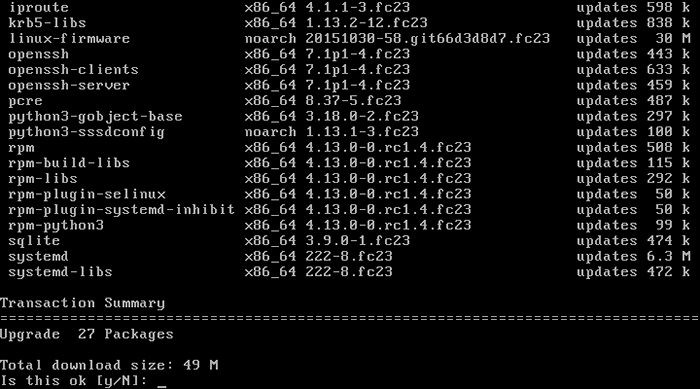 Atualizar o Fedora 23 pacotes
Atualizar o Fedora 23 pacotes 1. Instale o Nginx Web Server
1. Nginx é um servidor web leve de peso projetado para alto desempenho com baixo consumo de recursos em servidores. Muitas vezes é a escolha preferida no ambiente corporativo devido à sua estabilidade e flexibilidade.
Nginx pode ser facilmente instalado Fedora com comando único:
# dnf install nginx
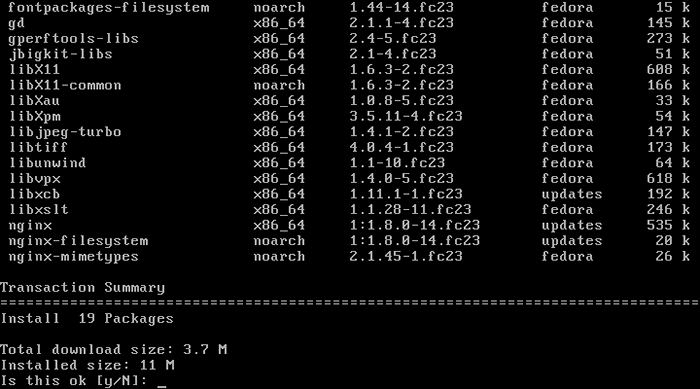 Instale o nginx no Fedora 23
Instale o nginx no Fedora 23 2. Depois que o Nginx foi instalado, há poucas etapas mais importantes a fazer. Primeiro, configuraremos o nginx para ativar automaticamente na inicialização do sistema e depois iniciaremos e confirmaremos o status do nginx.
# SystemCtl Ativar nginx.Serviço # sudo systemctl inicial nginx # sudo systemctl status nginx
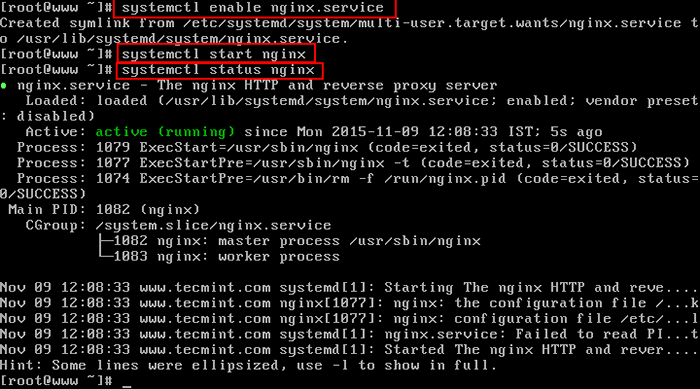 Ativar Iniciar Verifique Nginx
Ativar Iniciar Verifique Nginx 3. Em seguida, adicionaremos uma regra de firewall, que nos permitirá acessar o padrão http e https Portas:
# firewall-cmd --permanent --add-service = http # firewall-cmd --permanent --add-service = https # firewall-cmd--reload
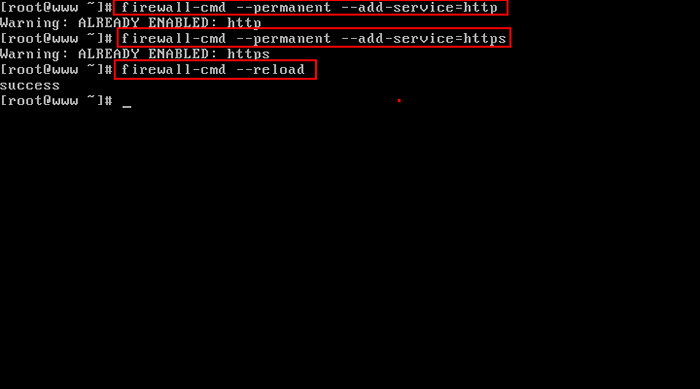 Abra a porta HTTP nginx no firewalld
Abra a porta HTTP nginx no firewalld 4. Agora vamos verificar se o nginx está funcionando como esperado. Encontre seu endereço IP emitindo o seguinte comando:
# ip a | Grep INET
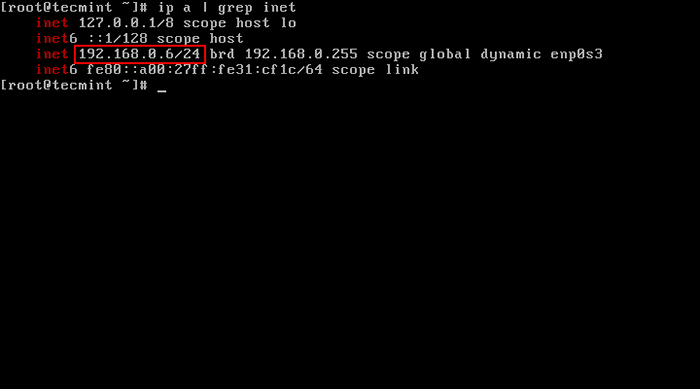 Encontre o endereço IP do servidor Fedora 23
Encontre o endereço IP do servidor Fedora 23 5. Agora copie/cole esse endereço IP no seu navegador. Você deve ver o seguinte resultado:
http: // your-ip-address
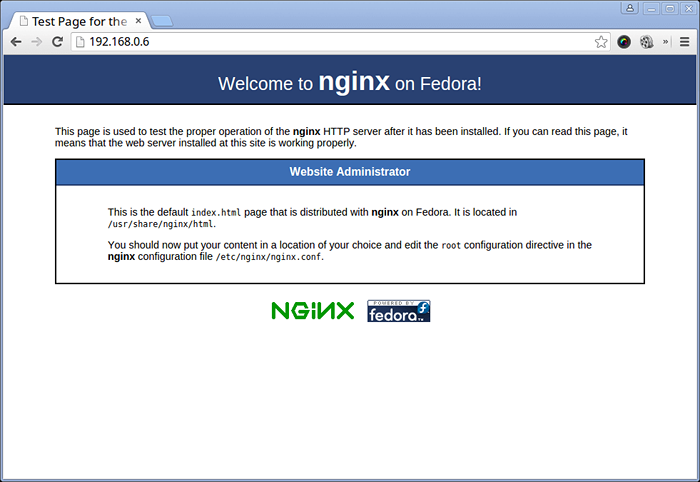 Verifique a página nginx
Verifique a página nginx 6. Em seguida, precisamos configurar o nome de sever nginx, abrir o seguinte arquivo de configuração com vi editor.
# vi/etc/nginx/nginx.conf
Encontre a diretiva "server_name". Seu status atual será definido como:
nome do servidor _;
Altere o sublinhado com o endereço IP do seu servidor:
Server_name 192.168.0.6
Observação: Certifique -se de alterar isso com o endereço IP do seu próprio servidor!
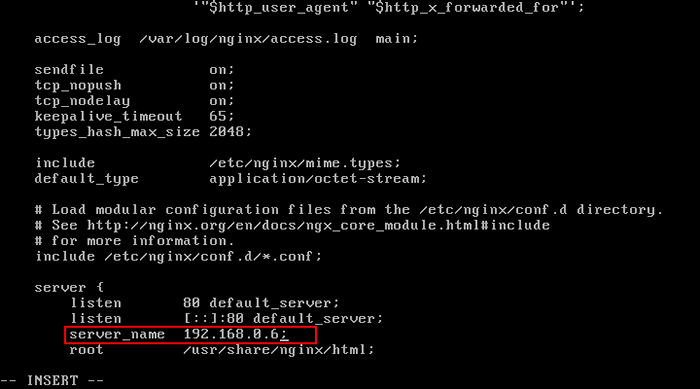 Configure nginx
Configure nginx É importante mencionar que a raiz do diretório para o servidor da web nginx é /usr/share/nginx/html. Isso significa que você precisará fazer upload de seus arquivos lá.
2. Instale o mariadb
7. Mariadb é um servidor de banco de dados relacional que está lentamente se tornando a melhor escolha para novos lançamentos de diferentes distribuições Linux.
Mariadb é um garfo comunitário do famoso servidor de banco de dados MySQL. MariaDB deve permanecer livre sob o GNU GPL, que é uma das razões pelas quais é a escolha preferida sobre o MySQL.
Para instalar o mariadb no seu servidor Fedora 23, execute o seguinte comando:
# dnf instalar mariadb-server
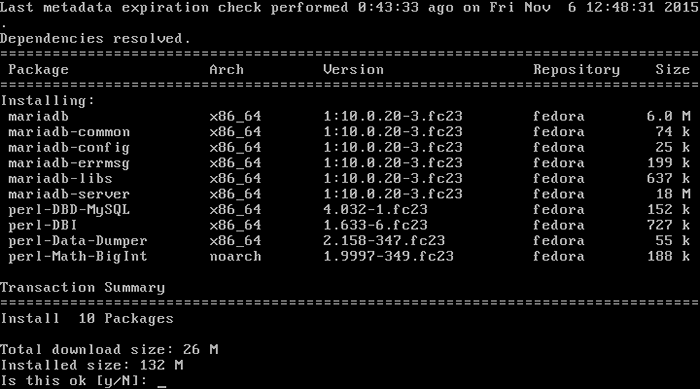 Instale o mariadb em Fedora 23
Instale o mariadb em Fedora 23 8. Depois que a instalação estiver concluída, podemos definir o MARIADB para iniciar automaticamente a inicialização do sistema e iniciar o servidor Mariadb com os seguintes comandos:
# SystemCtl Ativar Mariadb # SystemCtl Iniciar Mariadb # Systemctl Status Mariadb
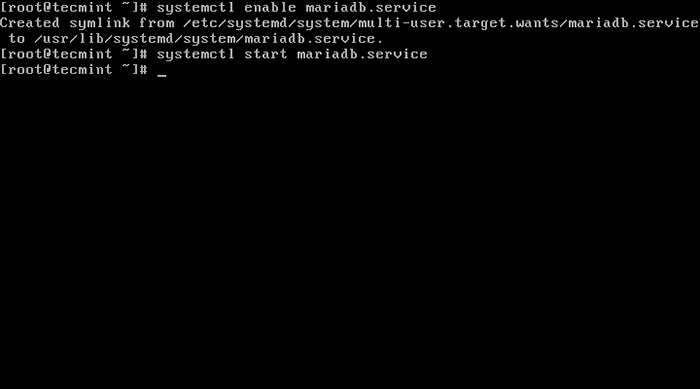 Ativar e iniciar o mariadb
Ativar e iniciar o mariadb 9. O próximo passo é opcional, mas recomendado. Você pode proteger sua instalação do Mariadb e definir nova senha para o usuário root. Para proteger a instalação, execute o seguinte comando:
# mysql_secure_installation
Isso iniciará uma série de perguntas que você precisará responder para garantir sua instalação. A questão é realmente fácil e não requer explicações adicionais. Aqui está uma configuração de amostra que você pode usar:
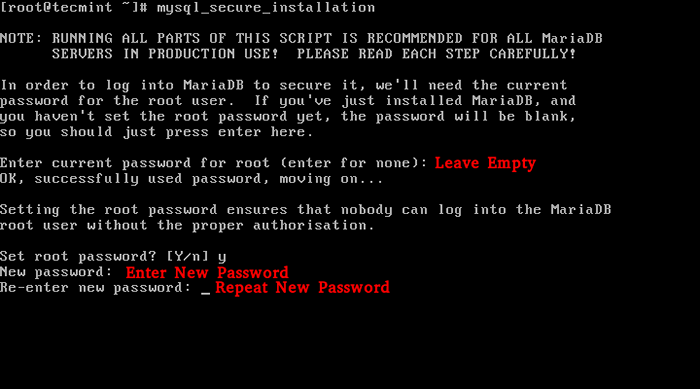 Digite a senha de raiz do mariadb
Digite a senha de raiz do mariadb 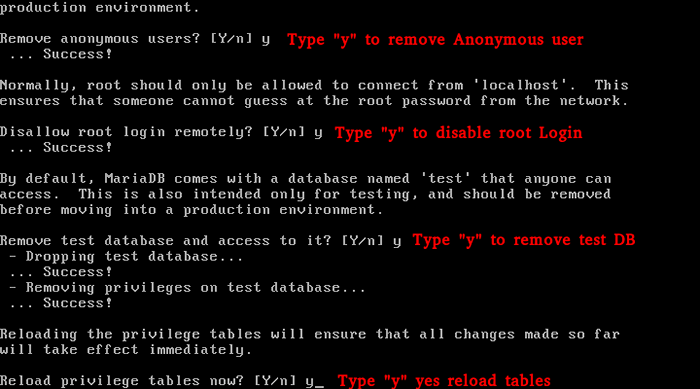 Instalação segura do MySQL
Instalação segura do MySQL 3. Instale o PHP e seus módulos
10. A etapa final da nossa configuração é a instalação do PHP. PHP é uma linguagem de programação usada para desenvolver aplicativos da Web dinâmicos. Muitos sites pela Internet são construídos usando este idioma.
Instalar o PHP no Fedora 23 é bastante fácil. Comece executando o comando abaixo:
# dnf install php php-fpm php-mysql php-gd
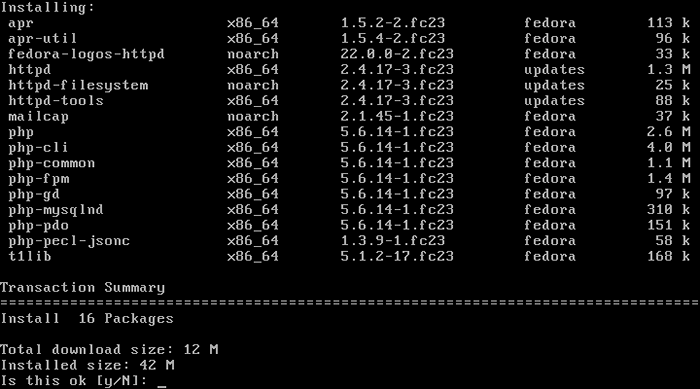 Instale o PHP e PHP FPM
Instale o PHP e PHP FPM 11. Para poder executar arquivos PHP, pequenas alterações na configuração do PHP são necessárias. Por padrão, o usuário pretendia usar PHP-FPM é apache.
Isso precisaria ser alterado para nginx. Abra o www.conf Arquive com seu editor de texto favorito, como Nano ou vim:
# vim/etc/php-fpm.d/www.conf
Encontre as seguintes linhas:
; RPM: o Apache escolheu poder acessar algum DIR como usuário httpd = apache; RPM: Keep um grupo autorizado a escrever no diretor de log. grupo = apache
Mudar "apache" com "nginx" como mostrado abaixo:
; RPM: o Apache escolheu poder acessar algum DIR como usuário httpd = nginx; RPM: Keep um grupo autorizado a escrever no diretor de log. grupo = nginx
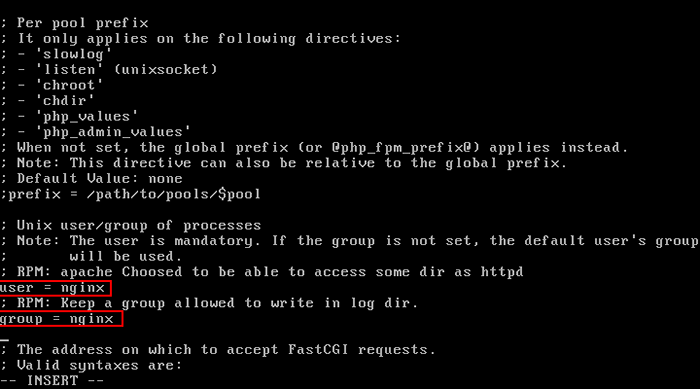 Configure o nginx php-fpm
Configure o nginx php-fpm 12. Agora salve o arquivo que precisaremos reiniciar PHP-FPM e Nginx Para aplicar as mudanças. O reinício pode ser concluído com:
# SystemCtl Restart php-fpm # SystemCtl Restart nginx
E verifique seu status:
# status do Systemctl php-fpm # status SystemCtl nginx
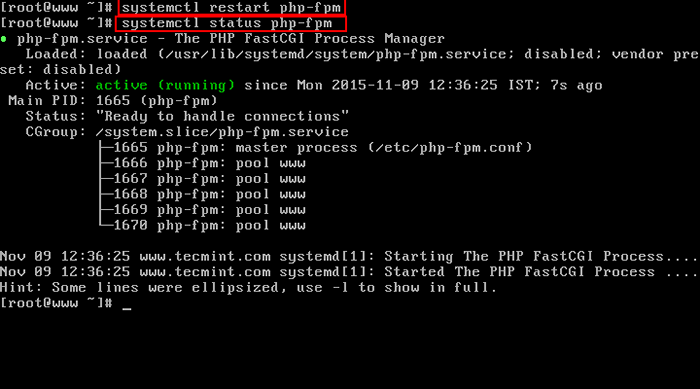 Iniciar e verificar php-fpm
Iniciar e verificar php-fpm 13. Chegou a hora de colocar nossa configuração à prova. Vamos criar um arquivo de teste chamado informações.php No diretório raiz da Web do Nginx /usr/share/nginx/html/:
# cd/usr/share/nginx/html # vi informações.php
Nesse arquivo, insira o seguinte código:
Salve o arquivo e acesse o endereço IP do seu sistema no navegador. Você deve ver a seguinte página:
http: // your-ip-address/info.php
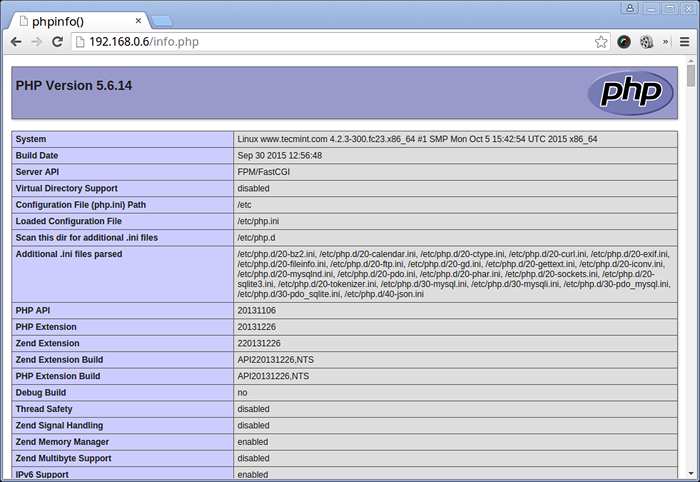 Verifique PHP e PHP-FPM
Verifique PHP e PHP-FPM Conclusão
Parabéns, seu Lemp Configuração da pilha Fedora 23 O servidor agora está completo. Você pode começar a testar seus novos projetos e brincar com PHP e MariaDB. Se você tiver alguma dúvida ou encontrar alguma dificuldade ao configurar o Lemp em seu sistema, compartilhe sua experiência na seção de comentários abaixo.
- « 5 maneiras de linha de comando de descobrir o sistema Linux é de 32 bits ou 64 bits
- PSSH - Executar comandos em vários servidores Linux Remote usando um terminal único »

